Lägga till designkommentarer till en process
När du konfigurerar en XBOUND-process kan det ibland vara lämpligt att lägga till beskrivningar eller förklaringar för XBOUND-objekten i själva objekten. Kommentarerna sparas centralt så att andra kan se informationen. Kommentarerna ingår också när du exporterar information om XBOUND-systemet till en Word-fil och när du exporterar en klient eller exporterar en process.
Du kan lägga till information i form av kommentarer till följande objekt:
Den maximala storleken för en kommentar (i ZIP-format) är 10 MB.
Om du vill lägga till en kommentar till ett objekt:
Starta XBOUND Management Center och öppna en konsol med Process Designer.
I -området klickar du på :

Högerklicka på ett objekt och välj . (Eller dubbelklicka på en processregel och klicka på i dialogrutan .) Redigeringsrutan för visas.
Skriv dina kommentarer och formatera om så önskas. Redigeringsrutan har de flesta standardalternativen för formatering. Du kan också:
Klicka på för att spara kommentarer som en RTF-fil.
Klicka på för att infoga innehållet från en annan RTF-fil till redigeringsrutan.
 Varning: Befintliga kommentarer (om de finns) tas bort och kan inte fås tillbaka.
Varning: Befintliga kommentarer (om de finns) tas bort och kan inte fås tillbaka.
Valfritt: Klicka på om du vill lägga till bilder till kommentarerna.
Stäng rutan genom att klicka på i det övre högra hörnet. Sedan klickar du på för att bekräfta att du vill spara informationen.
Objektets ikon får en röd rektangel för att visa att det finns en kommentar. (Undantag: Processregler får en pennikon.)
Spara processen genom att klicka på -knappen:
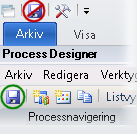
Konfigurera en XBOUND-process: Översikt
Lägga till processteg till en process
Ange processflödet med processregler